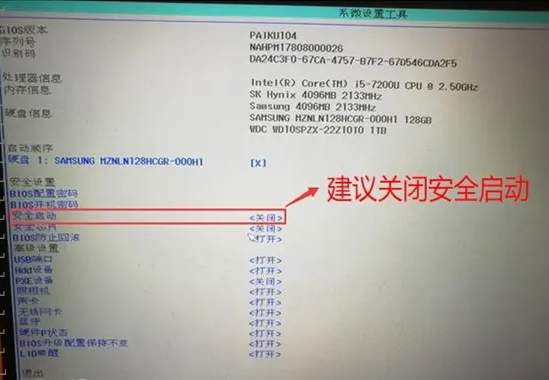| 华为MateBook14怎么进bios设置从U盘启动 | 您所在的位置:网站首页 › ibmbios设置u盘启动 › 华为MateBook14怎么进bios设置从U盘启动 |
华为MateBook14怎么进bios设置从U盘启动
|
华为MateBook 14造型别致,配置不俗,拥有多屏协同功能,在同价位的笔记本电脑中也是相当能打的存在。电脑入手一段时间后,想为电脑重装系统的用户不在少数。如果你想使用u启动U盘装系统工具来重装,那么你需要先掌握如何进入bios设置从U盘启动!
首先,我们要知道华为MateBook 14出厂默认支持“UEFI”模式的,不支持“传统 BIOS”,所以在操作上会有些复杂。 1、开机一直按 F2 或(FN+F2)进入 BIOS 开始设置。 2、进入 BIOS 界面后,我们首先把 BIOS 语言改成“简体中文”。 3、选然后我们再将键盘往下移动,将安全启动(Secure Boot)由默认的打开 (enabled)状态改成关闭(disabled),另外引导模式一定是 uefi 模式。
4、以上操作完成后,我们接着按键盘上的 F10 保存设置,然后将使用u启动制作好的U 盘启动盘(一定要记得必须要支持uefi启动的U盘)接到电脑上按 F12,接着我们 会看到启动菜单,我们选择带 uefi 或 efi 开头的 U 盘“回车”启动。
|
【本文地址】
公司简介
联系我们